Produzione e Distribuzione Gas
Produzione e Distribuzione Gas
Argomenti
|
Tracciabilità del Farmaco: implementata Generazione Flussi per MdS
Percorso funzione
| E35 |
Con l'attuale aggiornamento di release, è stata implementata la generazione dei flussi da trasmettere al Ministero della Salute:
- flusso MOV - Movimentazione giornaliera
- flusso FAT - Valorizzazione movimenti vendita a soggetti del SSN
In questo modo tutta la movimentazione, anche quella relativa alle Fatture Accompagnatorie e alle Note Credito, sarà trasmessa nel file MOVsenza valorizzazione, per essere successivamente inclusa, valorizzata, in quella del file FAT, unitamente alla movimentazione delle Fatture di Fine Periodo. Il periodo dei documenti da elaborare sarà:
- il giorno precedente, per il flusso MOV
- il mese precedente, per il flusso FAT
Come già anticipato nella release precedente, la generazione del flusso MOV prevederà, sia la trasmissione della movimentazione AIC, relativamente ai movimenti ancora da trasmettere, sia la trasmissione di eventuali errori e rettifiche sui documenti già trasmessi in precedenza e comunque rientranti nel periodo di ammissibilità delle rettifiche.
Le rettifiche devono essere comunicate entro la fine del secondo mese successivo al periodo di competenza.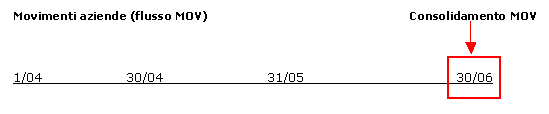
Informazione importante!
A partire dalla presente release, su tutte le entità interessate, eventuali aggiornamenti devono essere eseguiti solo ed esclusivamente dalle funzioni dedicate.
Altre forme di aggiornamento (update o altro) NON devono essere più eseguite, perchè NON garantiscono la tracciabilità delle variazioni e quindi la notifica al Ministero della Salute.
Generazione Flusso MOV: nuova funzione
Percorso funzione
| E35 | 2.8 | 1 | 15 | 2 |
La generazione del flusso MOV può essere eseguita dall'apposita funzione prevista da menù (E35/2.8/1/15/2) ovvero mediante la schedulazione dei processi: in quest'ultimo caso, l'esito dell'elaborazione sarà comunicato via e-mail al Responsabile della Trasmissione.
Modalità Operativa
Nella videata d'accesso alla funzione, è possibile indicare anche un Conto Cliente e un Deposito, ma in questo caso l'elaborazione sarà solo di verifica e quindi NON sarà generato il flusso da trasmettere al MdS.

Il periodo dei documenti da elaborare sarà sempre proposto come data «ieri»; qualora la data calcolata sia una domenica, sarà automaticamente anticipata al sabato.
Nel caso la generazione sia eseguita dalla schedulazione processi, è possibile impostare, in corrispondenza della colonna Al, un numero di giorni in base al quale calcolare la data di elaboarzione dei documenti. Anche in questo caso è previsto l'automatismo per escludere la domenica.
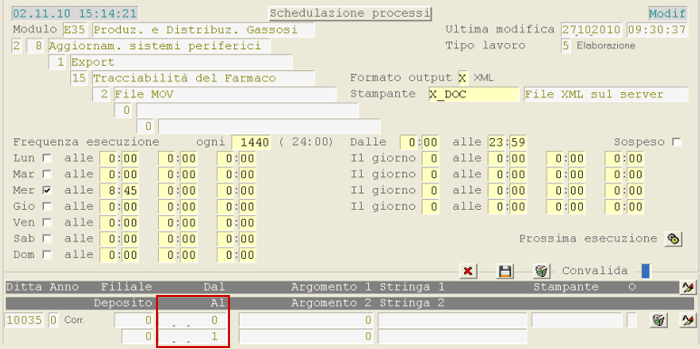
In base periodo impostato, sarà proposto l'elenco dei documenti candidati alla trasmissione, ossia quei documenti in cui sono presenti Articoli ai quali sia stato assegnato un Codice AIC. In considerazione di questo, in fase di codifica di un nuovo Articolo riferito ad un Gas medicale, è importante provvedere all'assegnazione del Codice AIC.
Qualora l'assegnazione NON sia fatta per tempo, la stampa del Documento di Consegna NON risulterà corretta perchè priva di questa informazione ed inoltre, il Documento stesso NON sarà trasmesso. In un'ipotesi di questo tipo, occorre eseguire la generazione del file ed effettuare la trasmissione solo per la data o le date interessate.
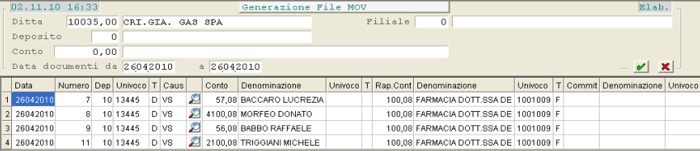
Qualora in un Documento sia riscontrata un'anomalia, la relativa riga sarà visualizzata in giallo, evidenziando l'informazione errata.
A seguire sono esposti tutti i possibili errori:
1)Univoco e/o Tipo del Deposito (Mittente) che ha emesso il Documento NON codificato
![]()
2)Causale Ministeriale NON codificata
![]()
3)Univoco Destinatario, Rapporto Contabile e Committente NON codificati
![]()
L'elenco delle Tipologie Soggetti è invece disponibile nella Tabella Procedurale TPS, presente nel Modulo Gestione Servizi.
4)Presenza di righe AIC con Quantità uguale a 0 (zero) - Errore Quantità

5)Presenza di righe AIC senza Lotto o con Data Scadenza uguale a 0 (zero) o 99999999 - Errore Lotto

Si presti attenzione a quest'ultimo caso (caso 5), in cui la mancata assegnazione del Lotto ha generato un'anomalia sul Documento di Consegna, perchè su di esso NON risulterà indicato alcun Lotto o sarà riportata una Data di Scadenza errata.
Schedulazione
Come già anticipato, il flusso MOV può essere generato anche attraverso una procedura schedulata: in questo caso è indispensabile che sia codificato il Responsabile della Trasmissione e che gli sia assegnato un indirizzo e-mail.
- Flusso generato correttamente
- Flusso NON generato per assenza movimentazione
- Riscontrati ERRORI fase di Verifica - flusso non generato
- Riscontrati ERRORI fase di Generazione - flusso non generato
Residenza e Nome del Flusso
- C:\GS\SBH\SPOOL\[ditta]\000000000\MOV0
- $SPOOL\[ditta]\000000000\MOV0
Il nome del flusso sarà il seguente: [data_docum_del]_[data_generazione]_[ora_generaz.]
| Tipo Trasmissione | Codice |
|---|---|
| Trasmissione/Inserimento | T |
| Rettifica/Modifica | R |
| Errore/Cancellazione | E |
| Tipo Movimento | Codice |
|---|---|
| Distribuzione per conto ASL, Regione, Struttura pubblica | DC |
| Distruzione | DI |
| Movimento senza Vendita | NV |
| Smaltimento | SM |
| Vendita Estero | VE |
| Vendita Italia (non SSN) | VI |
| Vendita SSN | VS |
| ... |
| Tipo Mittente | Codice |
|---|---|
| Produttore | P |
| Distributore (Depositari, Grossisti, altro) | D |
| Estero | E |
| Tipo Destinatario | Codice |
|---|---|
| Produttore | P |
| Distributore (Depositari, Grossisti, altro) | D |
| Smaltitori | S |
| Farmacie | F |
| IPZS | I |
| Uscita dal canale distributivo | U |
| Altro | Z |
| ASL | A |
| Regioni | R |
| Struttura di ricovero e cura, RIA (pubblica, privata o privata accreditata), Istituto penitenziario | T |
| Laboratorio di analisi | L |
| Estero | E |
| Esercizio commerciale | C |
Rettifiche
- E = Errore, in caso di cancellazione documento/riga o modifica dei dati di testa
- R = Rettifica, in caso di modifica quantità
- Mittente
- Causale
- Tipo Documento
- Numero e Data Documento
- AIC
- Lotto di Produzione
LOG
Nell'Inquiry Log Documenti/Flussi (con Tipologia F = Flussi), sono tracciate le diverse trasmissioni dei singoli file con indicazione dello stato dell'elaborazione (elaborazione terminata con successo oppure con errori) e dei documenti inclusi nel flusso.
Generazione Flusso FAT: nuova funzione
Percorso funzione
| E35 | 2.8 | 1 | 15 | 3 |
La generazione del flusso FAT può essere eseguita dall'apposita funzione prevista da menù (E35/2.8/1/15/3); poichè quest'operazione è condizionata alla Fatturazione di fine periodo, il flusso FAT deve essere generato solo dopo che i documenti inclusi siano stati controllati, allo scopo di evitare - anche in questo caso - una nuova trasmissione per rettifica.
- Mittente
- Regione
- AIC
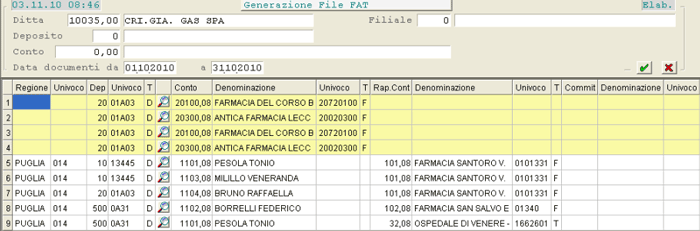
In questo caso, l'unica selezione possibile è quella del Periodo (Data documenti da... a), su cui è attivo un controllo per verificare che si riferisca ad un Mese.
All'elenco dei possibili errori, già riportato nel paragrafo dedicato al file MOV, si aggiunge quello relativo alla Regione, qualora non risulti codificato l'Univoco ad essa corrispondente. L'assegnazione deve essere eseguita dalla funzione di Manutenzione Regioni di seguito citata.
Tabella Regioni: implementato Codice Univoco
Percorso funzione
| E20 | 1.1 | 1 | 21 |
Nell'ambito della Tabella Regioni, è stata implementata la possibilità d'indicare il codice Univoco.
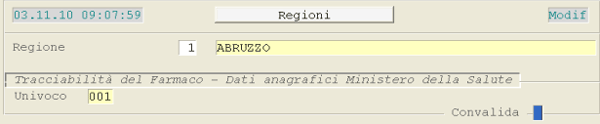
Anagrafica Clienti/Pazienti: impostazione Comune - Città
Percorso funzione
| E20 | 1.2 | 1 |
Nell'ambito dell'Anagrafica Clienti/Pazienti, affinchè sia assunta la Regione del Destinatario ai fini della generazione del file MOV, occorre:
- che il Comune sia acquisito dalla relativa Tabella e NON sia solo descritto

- che nella Tabella Comuni sia indicata la Regione

Contratti di Distribuzione - Anagrafica e Oggetto: nuova funzione
Percorso funzione
| E35 | 1.8 | 8 | 4 | 1 |
La gestione dei Contratti di Distribuzione è stata implementata allo scopo di regolamentare la fornitura periodica di gas, che l'Azienda s'impegna ad erogare ai Clienti.
Contratti di Distribuzione: Anagrafica
L'Anagrafica del Contratto si compone dei seguenti dati:
Intestatario del Contratto
Codice del Cliente a cui è intestato il Contratto.
Contratto N.
Ciascun Contratto è identificato univocamente da un codice numerico. In corrispondenza di questo campo è attivo il tasto F8 per la ricerca dei Contratti esistenti, con due diverse modalità: se il campo Intestatario risulta valorizzato, il programma visualizza l'elenco dei Contratti a lui intestati; se invece l'Intestatario NON è impostato, il programma fornisce l'elenco di tutti i Contratti.
Riferimenti
In questo campo è possibile specificare i Riferimenti adottati per la codifica del Contratto in oggetto.
Oggetto
Specificare l'Oggetto o l'Intestazione del Contratto.
Data Contratto
Indicare la Data di accettazione del Contratto.
Data Stipula
Indicare la Data di accettazione formale del Contratto (firma).
Data Decorrenza
Indicare la Data a partire dalla quale è in vigore il Contratto.
Data Scadenza
Impostare la Data di Scadenza del Contratto.
Condizione Pagamento
Specificare la modalità di pagamento delle Fatture emesse a fronte del Contratto. Impostando 0 (zero), è assunta in automatico la Condizione di Pagamento del Conto intestatario.
Personale amministrativo/tecnico
É possibile specificare, rispettivamente, il Referente amministrativo e il Referente tecnico in Azienda, relativamente al Contratto in oggetto. Entrambi i Referenti devono essere preventivamente codificati nella Tabella degli Operatori di Magazzino, presente nel modulo Gestione Servizi (EE0/1.1/7/17).
Data disdetta
Impostare l'eventuale Data di disdetta del Contratto. A partire dalla Data eventualmente indicata, il Contratto NON sarà più considerato attivo.
Contratti di Distribuzione: Oggetto
Completato e convalidato l'inserimento dell'Anagrafica, procedere all'immissione degli Articoli oggetto del Contratto.
Articolo soggetto
Indica l'Articolo per il quale l'Azienda s'impegna a prestare il servizio di distribuzione.
Articolo fattura
Indica l'Articolo che sarà riportato sulla Fattura relativa al Contratto in oggetto, per il servizio di distribuzione erogato.
Prezzo unitario
Impostare il prezzo unitario del servizio effettuato.
GG. minimi di terapia
Indicare i giorni minimi di terapia, al di sotto dei quali si applicherà la percentuale di riduzione del prezzo.
% Riduzione prezzo
Impostare la percentuale di riduzione del prezzo, da applicare in funzione dei giorni minimi di terapia.
Note esterne
Note da riportare sulla Fattura relativa al Contratto in oggetto, per il servizio di distribuzione erogato.
Note interne
Eventuali annotazioni ad uso interno.
Contratti di Distribuzione - Inquiry: nuova funzione
Percorso funzione
| E35 | 1.8 | 8 | 4 | 7 |
La funzione d'Inquiry permette di conoscere la situazione dei Contratti di Distribuzione inseriti.
- Numero Contratto
- Cliente
- Rapporto Contabile
- Stato Contratto
- Validi il giorno
Impostare un determinato giorno per visualizzare solo i Contratti validi a quella data oppure lasciare a 0 per NON applicare alcun filtro. - Consegne dal - al
Indicare il periodo delle Consegne da visualizzare, relativamente ai Contratti selezionati.
Impostati opportunamente i suddetti parametri, il programma visualizza in un data-grid l'elenco dei Contratti corrispondenti ai parametri impostati. Per richiedere il dettaglio di un Contratto, cliccare sul pulsante corrispondente ![]() : in questo modo, nella parte inferiore della videata, saranno visualizzati gli Articoli oggetto del Contratto e le Consegne effettuate a fronte del Contratto stesso.
: in questo modo, nella parte inferiore della videata, saranno visualizzati gli Articoli oggetto del Contratto e le Consegne effettuate a fronte del Contratto stesso.
Gestione Contratti Servizi - Integrazione con DSPR
Percorso funzione
| E35 |
Con la gestione dei Contratti di Distribuzione nella tipologia «Servizi», è stata creata l'integrazione con la Tentata Vendita attraverso il DSPR, allo scopo di generare correttamente il Documento di Consegna emesso al Destinatario (Paziente).
- l'addebito del servizio all'Intestatario del Contratto (ASL o Distretto Sanitario)
- l'assegnazione automatica, nel Documento di Consegna emesso al DSPR, dell'Intestatario del Contratto come Rapporto Contabile e l'assegnazione al Documento di una Causale di Trasporto NO VENDITA
- codificare i Contratti
- codificare correttamente la ASL o il Distretto Sanitario, assegnando adeguatamente il Tipo Soggetto ed il Codice Giro
- indicare, nell'Anagrafica del Destinatario (Paziente), la ASL o il Distretto Sanitario di competenza
- i Contratti intestati alle ASL o Distretti presenti nel Giro
- i Soggetti ASL e i Distretti Sanitari
Operatività DSPR
Percorso funzione
| E35 |
In presenza di un Contratto di Servizi intestato ad una ASL o Distretto Sanitario, opportunamente indicato nell'Anagrafica del Destinatario (Paziente), l'operatività sarà la seguente
- le operazioni di Lettura Proposta, Allestimento Mezzo ed Aggiornamento Dispositivo avverrano come di consueto: in quest'ultima fase, il Server provvederà ad inviare i dati e le tabelle previste, in modo del tutto trasparente all'Operatore.
- In fase di Consegna, nel caso di Proposta comprendente Articoli soggetti a Contratto, l'Operatore potrà eseguire le operazioni come di consueto. Qualora voglia integrare la Consegna con altra merce, solo se autorizzato, gli sarà consentito di aggiungere Articoli «no Gas», NON soggetti a Contratto e solo con Causale di Trasporto «Omaggio».
- Qualora voglia registrare una Consegna di Articoli NON soggetti a Contratto, l'Operatore dovrà eseguire una nuova Consegna in Tentata Vendita, impostando lo stesso Cliente e selezionando, come primo Articolo, uno di quelli NON soggetti a Contratto. Quest'operazione è indispensabile perchè la selezione del primo Articolo determina il tipo di Consegna che si effettuerà.
- A chiusura della Consegna, nel rispetto delle condizioni descritte, saranno stampati più Documenti di Consegna a seconda che gli Articoli compresi siano soggetti a Contratto oppure no.
- La gestione del Reso avverrà come di consueto.
- Nel caso di Cambio Codice del Conto di Fatturazione, se il nuovo Conto selezionato è una ASL o un Distretto Sanitario ed è intestatario di un Contratto valido, questo sarà applicato agli Articoli previsti; eventuali Articoli NON soggetti a Contratto dovranno essere gestiti con una Tentata Vendita (cioè «fuori Contratto»)e di conseguenza, sarà generato un altro Documento di Consegna oltre a quello previsto.
- Se la Consegna o la Tentata Vendita si riferisce ad un Contratto, che alla Data di Consegna risulta scaduto, il Contratto NON sarà applicato e la Consegna o la Tentata Vendita sarà gestita come «standard».
Causale Magazzino e Causale Trasporto
Per l'emissione automatica del Documento di Consegna con Causale Trasporto NO Vendita, se il Rapporto Contabile è intestatario di un Contratto di Servizi, è necessario codificare le Causali di seguito riportate:
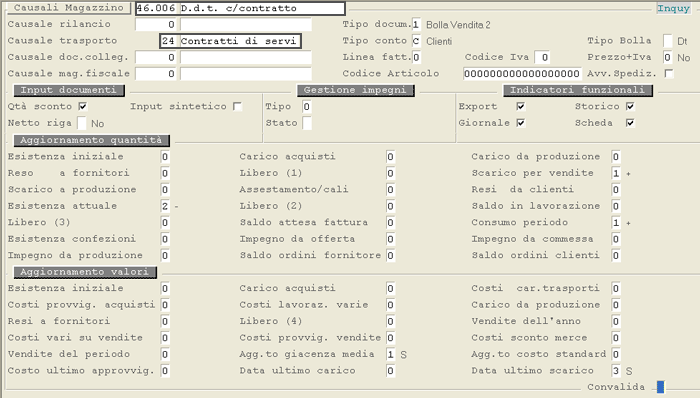


Nessun commento